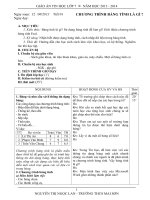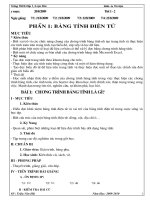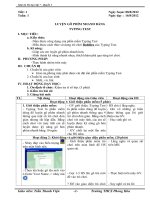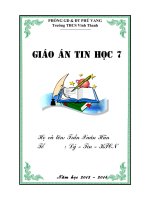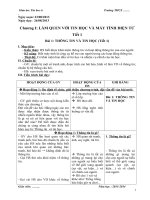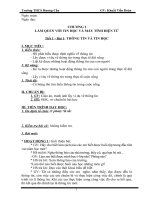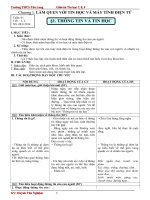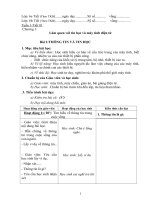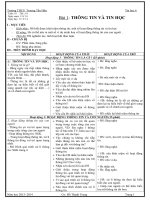Giáo án Tin học lớp 7 trọn bộ_CKTKN_Bộ 9
Bạn đang xem bản rút gọn của tài liệu. Xem và tải ngay bản đầy đủ của tài liệu tại đây (1.66 MB, 369 trang )
Trường THCS ……… Giáo ánTin Học 7
Tuần: 1
Tiết: 1
Ngày soạn: 04/08/2012
PHẦN 1: BẢNG TÍNH ĐIỆN TỬ
BÀI 1: CHƯƠNG TRÌNH BẢNG TÍNH LÀ GÌ?
I.MỤC TIÊU:
1.Kiến thức:
- Biết được nhu cầu sử dụng bảng tính trong đời sống và trong học tập.
- Biết được chức năng chung của chương trình bảng tính.
2.Kó năng:
- Quan sát, phân biệt những loại dữ liệu được trình bày dưới dạng bảng.
3.Thái độ:
- Tập trung cao độ, nghiêm túc trong giờ học.
II.ĐỒ DÙNG DẠY HỌC:
-Chuẩn bò của giáo viên: Giáo án, SGK, bảng phụ.
-Chuẩn bò của học sinh: SGK.
III.HOẠT ĐỘNG DẠY HỌC:
1.Ổn đònh lớp: (1’)
2.Kiểm tra bài cũ:
3.Bài mới:
Hoạt động của giáo viên Hoạt động của học sinh Nội dung ghi bảng
* Hoạt động 1: (20’)
- Dựa vào bảng đã học ở lớp 6. Em hãy
cho biết những thông tin được trình bày
dưới dạng bảng cho chúng ta những thuận
lợi nào?
GV: Nhận xét.
- Trong thực tế em thấy những dữ liệu nào
được trình bày dưới dạng bảng?
GV: Nhận xét.
GV: Các em xem ví dụ 1
GV: Treo bảng phụ.
HS trả lời: để tiện cho
việc theo dõi, so sánh,
sắp xếp, tính toán, …
HS trả lời: thời khóa
biểu, sổ đầu bài, sổ
điểm.
Học sinh quan sát.
1) Bảng và nhu cầu xử lí
thông tin dạng bảng:
Trang 1
Trường THCS ……… Giáo ánTin Học 7
Hoạt động của giáo viên Hoạt động của học sinh Nội dung ghi bảng
GV: Nhìn vào bảng tính trên em có nhận
xét gì?
GV: Nhận xét và đưa ra kết luận chung.
Bảng tính trên giúp ta có thể so sánh được
điểm của các học sinh trong lớp 7A ở các
môn Toán. Lý, Văn, Tin.
Các em xem tiếp ví dụ 2:
GV: Treo bảng phụ.
Nhìn vào bảng tính trên em nào cho cô
biết em đang học yếu môn nào và môn
nào học giỏi nhất?
GV: Nhận xét.
Nhìn vào bảng tính trên các em thấy ngay
điểm cao nhất đó là điểm môn Sinh và
điểm thấp nhất là môn Văn.
Từ các số liệu có trong bảng Excel còn
giúp cho chúng ta biểu diễn dưới dạng
biểu đồ. Các em xem ví dụ 3:
GV: Dán hìnhï lên bảng.
Nhìn vào biểu đồ em nào có nhận xét gì?
GV: Nhận xét.
Như vậy ngoài trình bài thông tin trực
quan, cô động và dễ so sánh, nhu cầu thực
hiện các tính toán phổ biến, vẽ các biểu
HS trả lời: dễ nhìn và dễ
so sánh điểm của các
bạn trong lớp.
Học sinh quan sát.
Học sinh trả lời: môn
Sinh giỏi nhất và môn
Văn yếu nhất.
Học sinh lắng nghe.
Học sinh quan sát.
Học sinh trả lời: phân
biệt được các môn học,
điểm trên biểu đồ.
Trang 2
Trường THCS ……… Giáo ánTin Học 7
Hoạt động của giáo viên Hoạt động của học sinh Nội dung ghi bảng
đồ minh họa cho số liệu tương ứng là nhu
cầu thường gặp trong thực tế. Nhờ chương
trình bảng tính, người ta có thể dễ dàng
thực hiện những việc đó trên máy tính
điện tử. Vậy chương trình bảng tính là gì?
GV: Nhận xét và cho học sinh ghi bài.
*Hoạt động 2: (20’)
- Hiện nay có nhiều chương trình bảng tính
khác nhau. Tuy nhiên chúng điều có một
số đặc trưng chung.
GV: Dán màn hình làm việc của Excel
phóng to lên bảng.
So với màn hình soạn thảo văn bản Word
mà các em đã học thì màn hình làm việc
của Excel giống và khác nhau những gì?
GV: Nhận xét và cho học sinh ghi bài.
Học sinh lắng nghe.
HS trả lời: Chương trình
bảng tính là phần mềm
được thiết kế giúp ghi lại
và trình bày thông tin
dưới dạng bảng, thực
hiện các tính toán cũng
như xây dựng các biểu
đồ biểu diễn một cách
trực quan các số liệu có
trong bảng.
HS ghi bài
.
HS lắng nghe.
Học sinh quan sát.
HS trả lời: giống nhau là
đều có thanh bảng chọn,
thanh công cụ, nút lệnh.
Khác nhau: màn hình
của Excel có cột và
dòng.
Học sinh ghi bài.
- Chương trình bảng tính
là phần mềm được thiết
kế giúp ghi lại và trình
bày thông tin dưới dạng
bảng, thực hiện các tính
toán cũng như xây dựng
các biểu đồ biểu diễn một
cách trực quan các số liệu
có trong bảng.
2/ Chương trình bảng
tính:
a/ Màn hình làm việc:
- Chứa các bảng chọn,
thanh công cụ, các nút
lệnh và cửa sổ làm việc.
- Đặc trưng chung là dữ
liệu (số, văn bản) và các
kết quả tính toán luôn
được trình bày dưới dạng
bảng trong cửa sổ làm
Trang 3
Trường THCS ……… Giáo ánTin Học 7
Hoạt động của giáo viên Hoạt động của học sinh Nội dung ghi bảng
- bảng tính đầu tiên các em thấy trong
bảng tính chứa nội dung gì?
Đó là các dữ liệu. Có nhiều dạng dữ liệu
khác nhau như: dữ liệu kiểu số, dữ liệu
dạng văn bản, dữ liệu dạng ngày tháng,
ở những bài sau các em sẽ làm quen với
vài loại dữ liệu thường dùng.
Trong bảng tính của chúng ta có dữ liệu
dạng gì?
GV: Nhận xét.
Như vậy chương trình bảng tính có khả
năng lưu trữ và xử lí mấy dạng dữ liệu?
GV: Nhận xét và cho học sinh ghi bài.
Các em quan sát bảng tính sau đây với
bảng tính ban đầu có gì thay đổi?
GV: Treo bảng phụ
GV: Nhận xét.
Như vậy với chương trình bảng tính, em có
thể thực hiện một cách tự động nhiều công
việc tính toán. Khi dữ liệu ban đầu thay
đổi thì kết quả tính toán được cập nhật tự
động mà không cần phải tính lại. Ngoài ra
còn có các hàm có sẵn rất thuận tiện cho
việc tính toán. Ví dụ như hàm tính tổng
hay tính trung bình cộng các số. Vậy
chương trình bảng tính còn có khả năng gì
nữa?
Học sinh trả lời: họ tên
học sinh và điểm của học
sinh.
Học sinh lắng nghe.
Học sinh trả lời: dữ liệu
dạng số và dạng văn
bản.
Học sinh trả lời: nhiều
dạng dữ liệu khác nhau.
Học sinh ghi bài.
HS quan sát và trả lời:
Cột điểm Toán, Tin và
điểm trung bình đã thay
đổi.
HS lắng nghe.
HS trả lời: khả năng tính
việc.
b) Dữ liệu:
Chương trình bảng tính có
khả năng lưu trữ và xử lí
nhiều dạng dữ liệu khác
nhau, trong đó có dữ liệu
số, dữ liệu dạng văn bản.
Trang 4
Trường THCS ……… Giáo ánTin Học 7
Hoạt động của giáo viên Hoạt động của học sinh Nội dung ghi bảng
GV: Nhận xét và cho HS ghi bài.
Các em xem lại ví dụ 1. Bảng tính này tuy
dễ nhận ra điểm cao nhất và thấp nhất
nhưng nếu có nhiều dữ liệu thì cũng rất
khó tìm.
Chương trình bảng tính Excel có thể làm
việc này nhanh chóng sắp xếp và lọc
thông tin theo tiêu chuẩn nào đó.
Các em hãy quan sát bảng sau khi được
sắp xếp.
GV: Treo bảng phụ.
Sau khi sắp thì chúng ta muốn tìm bạn có
điểm cao nhất hay thấp nhất thì rất dễ tìm.
Ngoài ra chúng ta còn có thể lọc riêng
những bạn học sinh giỏi, những bạn học
sinh khá. Phần này các em sẽ được tìm
hiểu ở tiết sau. Vậy chương trình bảng tính
còn có khả năng gì nữa?
GV: Cho HS ghi bài.
Ngoài ra chương trình bảng tính còn có
công cụ tạo biểu đồ. Đây là một trong
những dạng trình bày trực quan dễ hiểu.
toán và sử dụng hàm có
sẵn.
HS ghi bài.
HS lắng nghe.
HS quan sát.
HS trả lời: Sắp xếp và
lọc dữ liệu.
HS ghi bài.
c) Khả năng tính toán và
sử dụng hàm có sẵn:
d) Sắp xếp và lọc dữ liệu:
e) Tạo biểu đồ:
4. Củng cố: (3)
- Nêu một số khả năng của chương trình bảng tính?
5. Dặn dò: (1’)
- Các em về nhà học bài, xem trước phần còn lại của bài.
Trang 5
Trường THCS ……… Giáo ánTin Học 7
Tuần:1
Tiết:2
Ngày soạn: 04/08/2012
BÀI 1: CHƯƠNG TRÌNH BẢNG TÍNH LÀ GÌ? (TT)
I. MỤC TIÊU:
1. Kiến thức:
- Nhận biết được các thành phần cơ bản của màn hình trang tính.
- Hiểu rõ những khái niệm hàng, cột, ô, đòa chỉ ô tính.
- Biết nhập, sửa, xóa dữ liệu.
- Biết cách di chuyển trên trang tính.
2. Kó năng:
- Thành thạo các thao tác.
3. Thái độ:
- Tập trung cao độ, nghiêm túc trong giờ học.
II. ĐỒ DÙNG DẠY HỌC:
- Chuẩn bò của GV: Giáo án, SGK, bảng phụ, tranh ảnh.
- Chuẩn bò của HS: SGK.
III. HOẠT ĐỘNG DẠY HỌC:
1. Ổn đònh lớp: (1’)
2. Kiểm tra bài cũ: (5’)
Hãy nêu một số khả năng của chương trình bảng tính?
GV: Nhận xét và cho điểm.
3. Bài mới:
Hoạt động của GV Hoạt động của HS Nội dung ghi bảng
* Hoạt động 1: (20’)
GV: Dán màn hình bảng tính Excel
phóng to lên bảng.
GV: Màn hình làm việc của chương
trình bảng tính gồm những gì?
GV: trên màn hình Excel có thanh nào
khác so với Word?
GV: Thanh công thức dùng để làm gì?
HS quan sát.
HS trả lời: thanh tiêu
đề, thanh công thức,
thanh công cụ, thanh
bảng chọn, thanh
trạng thái, nút lệnh,
bảng chọn Data,
trang tính.
HS trả lời: thanh
công thức.
HS trả lời: dùng để
nhập, hiển thò dữ
3) Màn hình làm việc của chương
trình bảng tính:
Trang 6
Trường THCS ……… Giáo ánTin Học 7
Hoạt động của GV Hoạt động của HS Nội dung ghi bảng
GV: Nhận xét và cho HS ghi bài.
GV: Trên thanh bảng chọn có bảng
chọn nào khác so với Word?
GV: Bảng chọn Data chứa các lệnh
dùng để xử lí dữ liệu.
GV: Cho HS ghi bài.
GV giới thiệu các lệnh trong bảng
chọn Data.
GV: Tập hợp tất cả các ô trên màn
hình của em được gọi là trang tính.
Vậy trang tính là gì?
GV: Nhận xét và cho HS ghi bài.
GV: Các cột của trang tính được đánh
thứ tự như thế nào?
GV: Nhận xét.
GV: Các hàng của trang tính được
đánh như thế nào?
GV: Nhận xét.
GV: Thế nào được gọi là ô tính?
GV: Nhận xét và cho HS ghi bài.
* Hoạt động 2: (15’)
GV: Cách nhập dữ liệu vào trang tính
tương tự như trong Word.
GV: Để nhập dữ liệu vào trang tính ta
thực hiện như thế nào?
liệu hoặc công thức
trong ô tính.
HS ghi bài.
HS trả lời: bảng
chọn Data.
HS ghi bài.
HS lắng nghe.
HS trả lời: trang tính
gồm các cột và các
hàng là miền làm
việc chính của bảng
tính.
HS ghi bài.
HS trả lời: từ trái
sang phải bắt đầu
bằng chữ cái A, B,
C,…
HS trả lời: từ trên
xuống dưới bằng các
số bắt đầu từ 1, 2,3,…
HS trả lời: ô tính là
vùng giao nhau giữa
cột và hàng.
HS ghi bài.
HS trả lời:nháy
- Thanh công thức: dùng để nhập,
hiển thò dữ liệu hoặc công thức
trong ô tính.
- Bảng chọn Data: gồm các lệnh
dùng để xử lí dữ liệu.
- Trang tính: gồm các cột và các
hàng là miền làm việc chính của
bảng tính.
- Ô tính: vùng giao nhau giữa cột
và hàng.
4) Nhập dữ liệu vào trang tính:
a) Nhập và sửa dữ liệu:
Trang 7
Trường THCS ……… Giáo ánTin Học 7
Hoạt động của GV Hoạt động của HS Nội dung ghi bảng
GV: Nhận xét và cho HS ghi bài.
GV: Để sửa dữ liệu trong trang tính ta
thực hiện như thế nào?
GV: Nhận xét và cho HS ghi bài.
GV: Có 2 cách di chuyển. Cách thứ
nhất ta dùng bốn phím mũi tên trên
bàn phím. Cách thứ 2 ta sử dụng
chuột và các thanh cuốn.
GV: cho HS ghi bài.
chuột chọn ô và
nhập dữ liệu vào từ
bàn phím.
HS ghi bài.
HS trả lời: nháy đúp
chuột vào ô cần sửa
và thực hiện thao tác
sửa như Word.
HS ghi bài.
HS lắng nghe
HS ghi bài.
- Nhập: nháy chuột chọn ô và nhập
dữ liệu vào từ bàn phím.
- Sửa: nháy đúp chuột vào ô cần
sửa và thực hiện thao tác sửa như
Word.
b) Di chuyển trên trang tính:
Cách 1: Sử dụng bốn phím mũi tên
trên bàn phím.
Cách 2: Sử dụng chuột và các
thanh cuốn.
4.Củng cố: (3’)
- Nhắc lại các thành phần trên màn hình làm việc của Excel?
5. Dặn dò: (1’)
- Các em về nhà học bài, trả lời các câu hỏi trong SGK và xem trước bài thực hành 1.
Trang 8
Trường THCS ……… Giáo ánTin Học 7
Tuần: 2
Tiết: 3+4
Ngày soạn: 09/08/2012
BÀI THỰC HÀNH 1
LÀM QUEN VỚI CHƯƠNG TRÌNH BẢNG TÍNH
I. MỤC TIÊU:
1. Kiến thức:
- Biết khởi động và thoát khỏi Excel.
- Nhận biết được các ô, cột, hàng trên trang tính Excel.
- Biết cách di chuyển trên trang tính và nhập dữ liệu vào trang tính.
2. Kó năng:
- Thành thạo các thao tác.
3. Thái độ:
- Nghiêm túc trong học tập.
II. ĐỒ DÙNG DẠY HỌC:
1. Chuẩn bò của GV: Giáo án, SGK, phòng vi tính.
2. Chuẩn bò của HS: SGK.
III. HOẠT ĐỘNG DẠY HỌC:
1. Ổn đònh lớp: (1’)
2. Kiểm tra bài cũ: Không kiểm tra.
3. Bài mới:
Hoạt động của GV Hoạt động của HS Nội dung ghi bảng
Tiết 1:
* Hoạt động 1:
GV: yêu cầu HS khởi động máy,
mở chương trình Excel.
GV: hướng dẫn HS các cách khởi
động Excel.
* Hoạt động 2:
GV: để lưu kết quả trên Word ta
làm như thế nào?
GV: Cách lưu kết quả trên Excel
cũng tương tự như Word.
HS lắng nghe và làm
theo hướng dẫn cảu GV.
HS trả lời: Nháy vào
File chọn Save.
1) Khởi động Excel:
Cách 1: Nháy vào nút Start chọn
Program và chọn Microsoft Excel.
Cách 2: Nháy đúp chuột vào biểu
tượng của Excel trên màn hình.
2) Lưu và thoát khỏi Excel:
Cách 1: Nháy vào File chọn Save.
Cách 2: Nháy chuột vào biểu tượng
Save trên thanh công cụ.
Trang 9
Trường THCS ……… Giáo ánTin Học 7
Hoạt động của GV Hoạt động của HS Nội dung ghi bảng
* Hoạt động 3:
GV: yêu cầu HS làm bài tập 1
trong SGK trang 10, 11.
GV: Quan sát và hướng dẫn những
HS chưa làm được.
Tiết 2:
* Hoạt động 1:
GV: yêu cầu HS làm bài tập 2
trong SGK trang 11.
GV: Quan sát và hướng dẫn những
HS chưa làm được.
* Hoạt động 2:
GV: yêu cầu HS làm bài tập 3
trong SGK trang 11.
GV: Quan sát và hướng dẫn những
HS chưa làm được.
HS thực hành theo yêu
cầu của GV.
HS thực hành theo yêu
cầu của GV.
HS thực hành theo yêu
cầu của GV.
3) Bài tập:
* Bài tập 1: Khởi động Excel.
a) Liệt kê các điểm giống nhau và
khác nhau giữa màn hình Word và
Excel.
b) Mở các bảng chọn và quan sát các
lệnh trong các bảng chọn đó.
c) Kích hoạt một ô tính và thực hiện di
chuyển trên trang tính bằng chuột và
bằng bàn phím. Quan sát sự thay đổi
các nút tên hàng và tên cột.
* Bài tập 2:
Nhập dữ liệu tùy ý vào một ô trên
trang tính . Hãy dùng phím Enter để
kết thúc việc nhập dữ liệu trong ô đó
và quan sát ô được kích hoạt tiếp theo.
Lặp lại thao tác nhập dữ liệu vào các ô
trên trang tính, sử dụng một trong các
phím mũi tên để kết thúc việc nhập dữ
liệu. Quan sát ô được kích họat tiếp
theo và cho nhận xét.
- Chọn một ô tính có dữ liệu và nhấn
phím Delete. Chọn một ô khác có
dữ liệu và gõ nội dung mới.Cho
nhận xét về các kết quả.
- Thoát khỏi Excel mà không lưu lại
kết quả nhập dữ liệu em vừa thực
hiện.
* Bài tập 3:
Khởi động Excel và nhập dữ liệu ở
bảng dưới đây vào trang tính:
- Lưu bảng tính với tên Danh sach lop
Trang 10
Trường THCS ……… Giáo ánTin Học 7
Hoạt động của GV Hoạt động của HS Nội dung ghi bảng
em và thoát khỏi Excel.
4.Củng cố:
- Nhận xét giờ thực hành.
5. Dặn dò:
- Các em về nhà đọc trước bài tiếp theo.
Trang 11
Trường THCS ……… Giáo ánTin Học 7
Tuần: 3
Tiết: 5+6
Ngày soạn: 13/08/2012
I. MỤC TIÊU:
1. Kiến thức:
- Biết được các thành phần chính của trang tính: hàng, cột, các ô, hộp tên, khối, thanh công thức.
- Hiểu được vai trò của thanh công thức.
- Biết cách chọn một ô, một hàng, một cột, một khối.
- Phân biệt được các kiểu dữ liệu số, kiểu dữ liệu kí tự.
2. Kó năng:
- Thành thạo cách chọn một trang tính, một ô, một khối, một cột.
3. Thái độ:
- Tập trung, nghiêm túc.
II. ĐỒ DÙNG DẠY HỌC:
1. Ổn đònh lớp: (1’)
2. Kiểm tra bài cũ: (5’)
- Hãy nêu hai cách để khởi động Excel và lưu kết quả trên Excel.
HS: * Khởi động Excel:
Cách 1: Nháy vào nút Start chọn Program và chọn Microsoft Excel.
Cách 2: Nháy đúp chuột vào biểu tượng của Excel trên màn hình.
* Lưu kết quả trên Excel:
Cách 1: Nháy vào File chọn Save.
Cách 2: Nháy chuột vào biểu tượng Save trên thanh công cụ.
3. Bài mới:
Hoạt động của GV Hoạt động của HS Nội dung ghi bảng
Tiết 1:
* Hoạt động 1: (20’)
GV: Dán hình bảng tính phóng
to lên bảng.
- Nhìn vào bảng tính cho cô biết
một bảng tính có bao nhiêu
trang tính?
GV: Trên màn hình ta thấy hiển
thò 3 trang tính nhưng nó rất
nhiều trang tính. Các trang tính
được phân biệt bằng tên các
nhãn.
GV: Làm sao em biết trang tính
đang được kích hoạt?
HS quan sát.
HS trả lời: có 3 trang tính.
HS: lắng nghe.
HS trả lời: Có nhãn trang màu
trắng, tên trang viết bằng chữ
1) Bảng tính:
Trang 12
BÀI 2: CÁC THÀNH PHẦN CHÍNH
VÀ DỮ LIỆU TRÊN TRANG TÍNH
Trường THCS ……… Giáo ánTin Học 7
Hoạt động của GV Hoạt động của HS Nội dung ghi bảng
GV: Nhận xét và rút ra kết luận
chung.
- Trang kích hoạt là trang được
hiển thò trên màn hình, có nhãn
trang màu trắng, tên trang viết
bằng chữ đậm.
- Để kích hoạt trang tính nào thì
em nháy chuột kích hoạt vào
nhãn trang tương ứng.
GV: Cho HS ghi bài.
* Hoạt động 2: (20’)
- Ở hình vẽ trên em hãy chỉ ra
đâu là hàng, đâu là cột?
GV: Gọi HS khác nhận xét.
GV: Ngoài ra trên trang tính còn
có một số thành phần khác như :
hộp tên, khối, thanh công thức.
GV: Dán hình 14 SGK phóng to
lên bảng.
- Nhìn vào hình em hãy chỉ ra
hộp tên và cho biết chức năng
của hộp tên.
GV: Nhận xét và cho HS ghi
bài.
GV: Thế nào là một khối?
GV: Giới thiệu các loại khối
trên màn hình. Vậy một ô, một
hàng, một cột, một phần của
đậm.
Hs Lắng nghe
HS ghi bài.
HS lên bảng chỉ vào hình trả lời.
HS khác nhận xét.
HS lắng nghe.
HS quan sát.
HS lên bảng chỉ vào hình trả lời.
Chức năng của hộp tên là hiển
thò đòa chỉ ô được chọn.
HS ghi bài.
HS trả lời: Khối là tập hợp các ô
tính liền nhau tạo thành một
vùng hình chữ nhật.
- Một bảng tính có thể có nhiều
trang tính.
- Các trang tính được phân biệt
bằng tên các nhãn ở phía dưới
màn hình (tên có thể thay đổi).
- Trang tính đang làm việc có
nhãn trang màu trắng, tên trang
viết bằng chữ đậm.
- Để kích hoạt một trang tính ta
nháy chuột vào nhãn trang tương
ứng.
2) Các thành phần trên trang
tính:
- Hộp tên: Là ô ở góc trên bên
trái trang tính, hiển thò đòa chỉ ô
được chọn.
Trang 13
Trường THCS ……… Giáo ánTin Học 7
Hoạt động của GV Hoạt động của HS Nội dung ghi bảng
hàng hoặc một phần của cột có
phải là một khối hay không?
GV: Nhận xét và cho HS ghi
bài.
GV: Thanh công thức có chức
năng gì?
GV: Nhận xét và cho HS ghi
bài.
Tiết 2:
* Hoạt động 1: (20’)
GV: Để chọn một ô ta làm thế
nào?
GV: Nhận xét và cho HS ghi
bài.
GV: Để chọn một hàng ta làm
thế nào?
GV: Gọi HS khác nhận xét.
GV: Nhận xét và cho HS ghi
bài.
GV: Để chọn một cột ta làm thế
nào?
GV: Nhận xét và cho HS ghi
bài.
GV: Để chọn một khối ta làm
thế nào?
GV: Nhận xét và cho HS ghi
bài.
GV: Nếu em muốn chọn đồng
thời nhiều khối khác nhau, em
hãy chọn khối đầu tiên, nhấn
HS trả lời: phải.
HS ghi bài.
HS trả lời: Cho biết nội dung
của ô đang được chọn.
HS ghi bài.
HS trả lời: đưa trỏ chuột vào ô
đó và nháy chuột.
HS ghi bài.
HS trả lời: Nháy chuột tại nút
tên hàng.
HS nhận xét.
HS ghi bài.
HS trả lời: Nháy chuột tại nút
tên cột.
HS ghi bài.
HS trả lời: Kéo thả chuột từ một
ô góc đến ô ở góc đối diện.
HS ghi bài.
HS lắng nghe.
- Khối: Là một nhóm các ô liền
kề nhau tạo thành hình chữ nhật.
Khối có thể là một ô, một hàng,
một cột hay một phần của hàng
hoặc cột.
- Thanh công thức: Cho biết nội
dung của ô đang được chọn.
3) Chọn các đối tượng trên
trang tính:
- Chọn một ô: Đưa con trỏ chuột
đến ô đó và nháy chuột.
- Chọn một hàng: Nháy chuột
tại nút tên hàng.
- Chọn một cột: Nháy chuột tại
nút tên cột.
- Chọn một khối: Kéo thả chuột
từ một ô góc đến ô góc đối
diện. chọn đầu tiên sẽ là ô
được kích hoạt.
Trang 14
Trường THCS ……… Giáo ánTin Học 7
Hoạt động của GV Hoạt động của HS Nội dung ghi bảng
giữ phím Ctrl và lần lượt chọn
các khối tiếp theo.
* Hoạt động 2: (15’)
GV: Dữ liệu trên trang tính gồm
những loại dữ liệu nào?
GV: Cho một ví dụ về dữ liệu
số?
GV: Nhận xét và cho HS ghi
bài.
GV: Ở chế độ gầm đònh, dữ liệu
số được căn thẳng lề phải trong
ô tính.
- Dấu phẩy được dùng để phân
cách hàng nghìn hàng triệu. Dấu
chấm để phân cách phần
nguyên và phần thập phân.
GV: Thế nào là dữ liệu kí tự?
GV: Nhận xét và cho HS ghi
bài.
GV: Em hãy cho một ví dụ về
dữ liệu dạng kí tự?
GV: Nhận xét và cho HS ghi ví
dụ.
HS trả lời: Dữ liệu số và dữ liệu
kí tự.
HS cho ví dụ: 12, 34, 90,……
HS ghi bài.
HS lắng nghe.
HS trả lời: là dãy các chữ cái,
chữ số và các kí hiệu.
HS ghi bài.
HS cho ví dụ: điểm thi, Hà nội.
HS ghi bài.
4) Dữ liệu trên trang tính:
a) Dữ liệu số: Gồm các số 0, 1,
…, 9, dấu +, dấu -, dấu %.
VD: 123; +45; - 27, …
b) Dữ liệu kí tự:
Là dãy các chữ cái, chữ số và
các kí hiệu.
VD: Nguyễn Văn A, lớp 7/1,
Việt Nam, …
4. Củng cố: (4’)
- Hãy liệt kê các thành phần của trang tính?
- Thanh công thức của Excel có vai trò đặc biệt. Vai trò đó là gì?
5. Dặn dò: (1’)
- Các em về nhà học bài, trả lời câu hỏi trong SGK và xem trước bài tiếp theo.
Trang 15
Trường THCS ……… Giáo ánTin Học 7
Tuần: 4
Tiết: 7+8
Ngày Soạn: 13/08/2012
I. MỤC TIÊU:
1. Kiến thức:
- Phân biệt được bảng tính, trang tính và các thành phần của trang tính.
- Mở và lưu bảng tính trên máy.
- Thực hiện được việc chọn các đối tượng trên trang tính.
- Phân biệt và nhập được một số kiểu dữ liệu khác nhau vào ô tính.
2. Kó năng:
- Thực hiện được các thao tác trên.
3. Thái độ:
- Nghiêm túc, tác phong chuẩn mực.
II. ĐỒ DÙNG DẠY HỌC:
1. Chuẩn bò của GV: Giáo án, SGK, phòng máy.
2. Chuẩn bò của HS: SGK.
III. HOẠT ĐỘNG DẠY HỌC:
1. n đònh lớp: (1’)
2. Kiểm tra bài cũ: Không kiểm tra.
3. Bài mới:
Hoạt động của GV Hoạt động của HS Nội dung ghi bảng
Tiết 1:
* Hoạt động 1:
GV: Yêu cầu HS khởi động
Excel.
Các em làm các bài tập 1.
GV: Quan sát và hướng dẫn.
HS làm theo yêu cầu của
GV.
* Bài tập 1: Tìm hiểu các thành phần
chính của trang tính.
- Khởi động Excel. Nhận biết các
thành phần chính trên trang tính: ô,
hàng, cột, hộp tên và thanh công thức.
- Nháy chuột để kích hoạt các ô khác
nhau và quan sát sự thay đổi nội dung
trong hộp tên.
- Nhập dữ liệu tuỳ ý vào các ô và
quan sát sự thay đổi nội dung trên
thanh công thức. So sánh nội dung dữ
liệu trong ô và trên thanh công thức.
- Gõ = 5+7 vào một ô tuỳ ý và nhấn
phím Enter. Chọn lại ô đó và so sánh
Trang 16
BÀI THỰC HÀNH 2
LÀM QUEN VỚI CÁC DỮ LIỆU
TRÊN TRANG TÍNH
Trường THCS ……… Giáo ánTin Học 7
Hoạt động của GV Hoạt động của HS Nội dung ghi bảng
* Hoạt động 2:
GV: Yêu cầu HS làm bài tập
2.
GV: Quan sát và hướng dẫn.
Ti ế t 2:
* Hoạt động 1:
GV: Yêu cầu HS làm bài tập
3.
GV: Quan sát và hướng dẫn
những hs chưa thực hành
được.
* Hoạt động 2:
GV: Yêu cầu HS làm bài
tập 4.
GV: Quan sát và hướng dẫn
những hs chưa thực hành
được.
GV: Sauk hi nhập dữ liệu
xong các em lưu bảng tính
HS làm theo yêu cầu của
GV.
HS nhập dữ liệu theo yêu
cầu.
HS quan sát và nhập dữ liệu.
HS làm theo yêu cầu của
GV.
nội dung dữ liệu trong ô và trên thanh
công thức.
* Bài tập 2: Chọn các đối tượng trên
trang tính.
- Thực hiện các thao tác chọn một ô,
một hàng, một cột và một khối trên
trang tính. Quan sát sự thay đổi nội
dung của hộp tên trong quá trình chọn.
- Giả sử cần chọn cả 3 cột A, B và.
Khi đó em cần thực hiện thao tác gì?
Hãy thực hiện thao tác đó và nhận xét.
- Chọn một đối tượng ( một ô, một
hàng, một cột hoặc một khối) tuỳ ý.
Nhấn giữ phím Ctrl và chọn một đối
tượng khác. Hãy cho nhận xét về kết
quả nhận được.
- Nháy chuột ở hộp tên và nhập dãy
B100 vào hộp tên, cuối cùng nhấn
phím Enter. Cho nhận xét về kết quả
nhận được. Tương tự nhập các dãy sau
đây vào hộp tên ( nhấn phím Enter sau
mỗi lần nhập): A:A, A:C, 2:2, 2:4,
B2:D6. Quan sát các kết quả nhận
được và cho nhận xét.
* Bài tập 3:
- Mở bảng tính Danh sach lop em đã
lưu trong bài thực hành 1.
* Bài tập 4:
Trang 17
Trường THCS ……… Giáo ánTin Học 7
Hoạt động của GV Hoạt động của HS Nội dung ghi bảng
với tên So theo doi the luc
4. Củng cố:
- Nhắc lại các thao tác đã học.
5. Dặn dò:
- Các em tắt máy, sắp xếp ghế gọn gàng.
- Về nhà xem bài tiếp theo.
Trang 18
Trường THCS ……… Giáo ánTin Học 7
I. MỤC TIÊU:
1. Kiến thức:
- Biết cách nhập công thức vào ô tính.
- Viết đúng được các công thức tính toán theo các kí hiệu phép toán của bảng tính.
- Biết cách sử dụng đòa chỉ ô tính trong công thức.
2. Kó năng:
- Thực hiện được các phép toán cộng, trừ, nhân chia, luỹ thừa, phần trăm trong tính toán trên bảng tính.
- Biết cách nhập thành thạo công thức trong ô tính.
- Thực hiện được việc sử dụng đòa chỉ công thức để thực hiện được các phép tính.
3. Thái độ:
- Nghiêm túc ghi chép, có tinh thần phát biểu.
II. ĐỒ DÙNG DẠY HỌC:
1. Chuẩn bò của GV: Giáo án, SGK, tranh ảnh, bảng phụ.
2. Chuẩn bò của HS: SGK.
III. HOẠT ĐỘNG DẠY HỌC:
1. Ổn đònh lớp: (1’)
2. Kiểm tra bài cũ: (5’)
GV: đặt câu hỏi:
- Câu hỏi 1: Hãy nêu các thành phần chính trên trang tính?
Đáp án:
- Hộp tên: Là ô ở góc trên bên trái trang tính, hiển thò đòa chỉ ô được chọn.
- Khối: Là một nhóm các ô liền kề nhau tạo thành hình chữ nhật. Khối có thể là một ô, một
hàng, một cột hay một phần của hàng hoặc cột.
- Thanh công thức: Cho biết nội dung của ô đang được chọn.
- Câu hỏi 2: Hãy nêu cách chọn các đối tượng trên trang tính?
Đáp án:
- Chọn một ô: Đưa con trỏ chuột đến ô đó và nháy chuột.
- Chọn một hàng: Nháy chuột tại nút tên hàng.
- Chọn một cột: Nháy chuột tại nút tên cột.
- Chọn một khối: Kéo thả chuột từ một ô góc đến ô góc đối diện. chọn đầu tiên sẽ là ô được
kích hoạt.
3. Bài mới:
Trang 19
BÀI 3: THỰC HIỆN TÍNH TOÁN
TRÊN TRANG TÍNH
Tuần: 5
Tiết: 9+10
Ngày soạn: 20/08/2012
Trường THCS ……… Giáo ánTin Học 7
Hoạt động của GV Hoạt động của HS Nội dung ghi bài
Tiết 1:
* Hoạt động 1: (25’)
GV: Trong toán học ta thường sử dụng
phép tính nào để tính toán?
GV: Chương trình bảng tính có khả
năng rất ưu việt đó là tính toán.
- Trong bảng tính ta có thể dùng công
thức để thực hiện các phép tính.
VD: 4+5
- Để thực hiện được phép tính trong
bảng tính ta gõ = 4+5.
- Để thực hiện được phép tính 9 – 2 ta
làm sao?
GV: Nhận xét.
- Trong chương trình bảng tính dấu
nhân người ta kí hiệu là dấu *.
VD: 2x6
- Để thực hiện ta gõ như thế nào?
GV: Gọi HS khác nhận xét.
GV: Nhận xét.
- Để thực hiện phép chia trong công
thức ta dùng kí hiệu /.
VD: 12:4 thì ta gõ = 12/4.
- Để lấy luỹ thừa người ta dùng kí hiệu
^.
VD: 3
4
- Để thực hiện ta làm sao?
- % là kí hiệu lấy phần trăm. VD: 4%.
GV: Cho HS ghi bài.
HS trả lời: Cộng, trừ, nhân,
chia.
HS lắng nghe.
HS lắng nghe.
HS trả lời: gõ = 9 - 2
HS trả lời: gõ = 2*6
HS nhận xét.
HS lắng nghe.
HS trả lời: 3^4.
HS ghi bài.
1) Sử dụng công thức để tính
toán:
- Các kí hiệu sau đây được dùng
để kí hiệu các phép toán trong
công thức:
+ : Kí hiệu phép cộng, ví dụ:
12+3.
- : Kí hiệu phép trừ, ví dụ:
20 – 5.
* : Kí hiệu phép nhân, ví dụ:
3*7.
/ : Kí hiệu phép chia, ví dụ:
Trang 20
Trường THCS ……… Giáo ánTin Học 7
Hoạt động của GV Hoạt động của HS Nội dung ghi bài
GV: Giới thiệu vò trí các phép toán trên
bàn phím cho HS.
- Trong toán học thứ tự thực hiện các
phép tính như thế nào?
GV: Nhận xét.
VD: (2+8):5, 14x3-7.
- Để thực hiện được trong bảng tính ta
làm sao?
GV: Gọi 2 HS lên bảng làm.
GV: Gọi HS khác nhận xét.
* Hoạt động 2: (15’)
GV: Để thực hiện được công thức trước
hết ta phải gõ dấu = sau đó tới công
thức.
GV: Dán hình 22 trong SGK phóng to
lên bảng.
- Để nhập một công thức vào ô tính ta
thực hiện theo thứ tự các bước nào?
- Nếu ô chọn có công thức em sẽ thấy
công thức xuất hiện ở đâu?
- Nếu em chọn một ô không có công
thức thì trên thanh công thức sẽ xuất
hiện nội dung gì?
- Nội dung cơ bản được lưu giữ trong ô
tính là công thức và được hiển thò trên
thanh công thức. Còn nội dung được
hiển thò trong ô tính là kết quả tính toán
bằng công thức.
- Em nào nhắc lại các bước để nhập
HS lắng nghe.
HS trả lời: Thực hiện các
phép toán trong dấu ngoặc
đơn trước, sau đó đến phép
nâng lên luỹ thừa, tiếp
theo là phép nhân và phép
chia, cuối cùng là các phép
cộng và phép trừ.
HS lên bảng làm: (2+8)/5,
14*3-7.
HS nhận xét.
HS lắng nghe.
HS quan sát.
HS trả lời: Chọn ô cần
nhập công thức, gõ dấu =,
nhập công thức, nhấn
Enter.
HS trả lời: trên thanh công
thức.
HS trả lời: nội dung của ô
đó.
HS lắng nghe.
18/2.
^ : Kí hiệu phép luỹ thừa, ví dụ:
6^3.
% : Kí hiệu phép lấy phần trăm,
ví dụ: 7%.
2) Nhập công thức:
Trang 21
Trường THCS ……… Giáo ánTin Học 7
Hoạt động của GV Hoạt động của HS Nội dung ghi bài
công thức?
GV: Nhận xét và cho HS ghi bài.
Tiết 2:
* Hoạt động 3: (30’)
- Em thấy trên hộp tên hiển thò A1, em
hiểu đó có nghóa gì?
- A1 gọi là gì?
- Như vậy em hãy cho biết thế nào là
đòa chỉ ô?
GV: Nhận xét và gọi HS khác cho ví
dụ.
- Ta có thể tính toán với dữ liệu có
trong các ô thông qua đòa chỉ các ô,
khối, cột hoặc hàng.
VD: Các em nhìn bảng sau:
GV: Treo bảng phụ.
GV: Gọi HS lên bảng tính kết quả theo
công thức sau:
C1= 4+3.
C2= 3+5.
C3= 2+5.
GV: Nhận xét.
Giả sử ở ô D1, D2, D3 cũng công thức
như vậy nhưng cô còn có cách nhập
khác nữa.
D1= A1+B1.
D2=A2+B2.
D3=A3+B3.
GV: Khi nhập công thức như vậy thì kết
quả trong ô D1, D2, D3 cũng giống như
kết quả trong ô C1, C2, C3.
GV: Khi thay đổi nội dung trong ô
A1=2, A2= 5, A3= 6 thì kết quả trong ô
C1, C2, C3 và D1, D2, D3 như thế nào?
HS trả lời:
- Chọn ô cần nhập công
thức.
- Gõ dấu =.
- Nhập công thức.
- Nhấn Enter.
HS ghi bài.
HS trả lời: đó là ô nằm ở
cột A hàng 1.
HS trả lời: Là đòa chỉ ô.
HS trả lời: là cặp tên cột
và tên hàng mà ô nằm trên
đó.
HS cho ví dụ: B2, A5, C1,
…
HS lắng nghe.
HS quan sát.
C1= 7, C2= 8, C3= 7.
Hs lắng nghe và quan sát.
HS trả lời: C1= 7, C2= 8,
C3= 7, D1= 5, D2= 10,
- Chọn ô cần nhập công thức.
- Gõ dấu =.
- Nhập công thức.
- Nhấn Enter .
3) Sử dụng đòa chỉ trong công
thức:
Trang 22
Trường THCS ……… Giáo ánTin Học 7
Hoạt động của GV Hoạt động của HS Nội dung ghi bài
GV: Nhận xét.
- Như vậy các phép tính mà không
dùng đến đòa chỉ thì mỗi lần tính toán ta
phải gõ lại công thức và ngược lại nếu
sử dụng công thức có đòa chỉ ta chỉ cần
thay đổi giá trò của con số thì kết quả
thay đổi theo.
GV: Việc nhập công thức có chứa đòa
chỉ hoàn toàn tương tự như nhập công
thức thông thường.
GV: Nhắc lại cách nhập công thức?
GV: Nhận xét và cho HS ghi bài.
D3= 11.
HS lắng nghe.
HS : - Chọn ô cần nhập
công thức.
- Gõ dấu =.
- Nhập công thức.
- Nhấn Enter .
HS ghi bài.
- Nháy vào ô cần nhập.
- Gõ dấu =
- Nhập công thức.
- Nhấn Enter.
4. Củng cố: (5’)
- Để nhập công thức vào một ô ta phải chú ý đến điều gì đầu tiên?
- Cho bảng tính:
Lần lượt thực hiện các phép tính tại các ô E1, E2, E3 và F1, F2, F3 như sau:
= A1+B2 = B2^2 = A1+B2*C1
= A1*B2 = C1+D3-A1 = A1^2* D3
5.Dặn dò: (1’)
- Các em về nhà học bài, trả lời câu hỏi trong SGK và xem bài tiếp theo.
Trang 23
Trường THCS ……… Giáo ánTin Học 7
I. MỤC TIÊU:
1.Kiến thức:
- Biết nhập và sử dụng công thức trên trang tính.
- Thực hiện chính xác các bài tập trong SGK trang 25, 26,27.
2. Kó năng:
- HS biết nhập và sử dụng thành thạo các công thức tính toán đơn giản trên trang tính.
3. Thái độ:
- Nghiêm túc khi sử dụng phòng máy, có thái độ đúng đắn trong học tập.
II. ĐỒ DÙNG DẠY HỌC:
1. Chuẩn bò của GV: Giáo án, phòng máy, SGK, bảng phụ.
2. Chuẩn bò của HS: SGK.
III. HOẠT ĐỘNG DẠY HỌC:
1. Ổn đònh lớp: (1’)
2. Kiểm tra bài cũ: (5’)
- Yêu cầu học sinh nhập một vài công thức.
- GV quan sát học sinh thao tác. Nhận xét và cho điểm.
3. Bài mới:
Hoạt động của GV Hoạt động của HS Nội dung ghi bảng
* Hoạt động 1:
GV: Yêu cầu HS mở bảng
tính Excel và sử dụng cộng
thức để tính giá trò sau trên
trang tính:
GV: Các em chú ý nếu độ
rộng của cột quá nhỏ, không
hiển thò hết dãy số quá dài,
em sẽ thấy kí hiệu ## trong
ô. Khi đó các em cần tăng
độ rộng củaô.
GV: Quan sát quá trình thực
hiện của HS và chỉ cho
HS làm theo yêu cầu của GV.
HS lắng nghe.
* Bài tập 1:
a) 20+ 15; 20 – 15; 20*5; 20/5; 20
5
.
b) 20+15*4; (20+15)*4;
(20-15)*4; 20 – (15*4).
c) 144/6 – 3*5; 144/(6 – 3)*5;
(144/6 – 3)*5;
d) 15
2
/4; (2+7)
2
/7;(32 – 7)
2
– (6+5)
3
;
(188 – 12
2
)/7.
Trang 24
Tuần: 6
Tiết: 11 +12
Ngày soạn: 28/08/2012
BÀI THỰC HÀNH 3
BẢNG ĐIỂM CỦA EM
Trường THCS ……… Giáo ánTin Học 7
Hoạt động của GV Hoạt động của HS Nội dung ghi bảng
những HS chưa làm được.
* Hoạt động 2:
GV: yêu cầu HS mở trang
tính và nhập dữ liệu theo
bảng sau:
- Nhập các công thức vào
các ô tính tương ứng như
trong bảng dưới đây:
GV: Treo bảng phụ.
* Hoạt động 3:
GV: Đưa nội dung bài tập 3
trên bảng phụ.
-Gọi HS đọc yêu cầu của
bài.
- Nêu cách tính lãi suất hàng
tháng, hàng năm.
GV: Hướng dẫn HS lập
công thức.
* Hoạt động 4:
GV: Yêu cầu HS mở bảng
tính mới và lập bảng điểm
của em như bảng dưới đây:
- Lập công thức để tính điểm
HS làm theo yêu cầu của GV.
HS quan sát và thao tác.
HS quan sát.
HS đọc yêu cầu đề bài.
HS trả lời: 0.3%*5000000
HS mở bảng tính mới và thực
hành.
* Bài tập 2: Tạo trang tính và nhập
công thức.
a b c d e
1 5
2 8
3
4 12
5
6
E F G H I
1 =A1+5 =A1*5 = A1+B2 =A1*B2
=(A1+B2)
*C4
2 =A1*C
4
=B2-
A1
=(A1+B2)-
C4
=(A1+B2
)/C4
=B2^A
1-C4
3 =B2*C
4
=(C4-
A1)/B2
=(A1+B2)/2 =(B2+C4
)/2
=(A1+B2
+C4)/3
* Bài tập 3: Thực hành lập và sử dụng
công thức:
a b c d
1
2
Tiền gửi 5000000 Tháng Tiền trong sổ
3
Lãi suất 0.3% 1
4
2
5
3
6
4
7
5
8
6
9
7
10
8
11
9
12
10
13
11
14
12
* Bài tập 4: Thực hành lập bảng tính
và sử dụng công thức:
Trang 25
a b c d e f g
Bảng điểm của em
2 S
T
T
M«n
häc
KT
15’
KT 1
tiÕt
lÇn 1
KT 1
tiÕt
lÇn 2
KT
H
K
DT
K
3 1 To¸n 8 7 9 10
4 2 V.Lý 8 8 9 9
5 3 L.Sư 8 8 9 7
6 4 Sinh 9 10 9 10
7 5 C.N 8 6 8 8
8 6 Tin 8 9 9 9
9 7 V¨n 7 6 8 8
1
0
8 GDCD 8 9 9 9